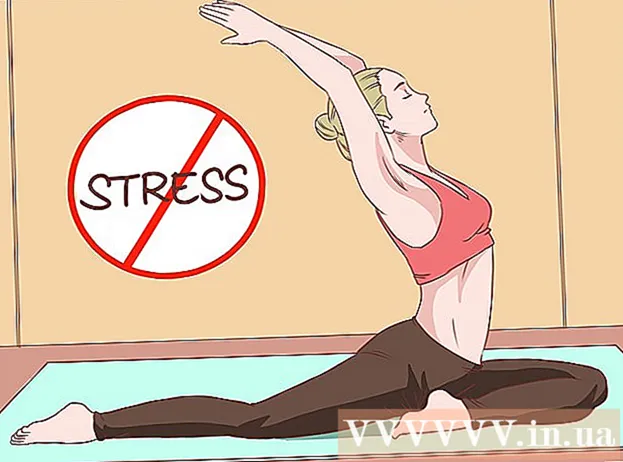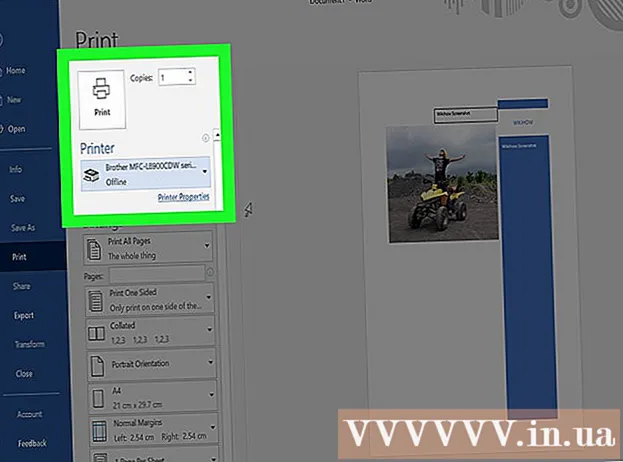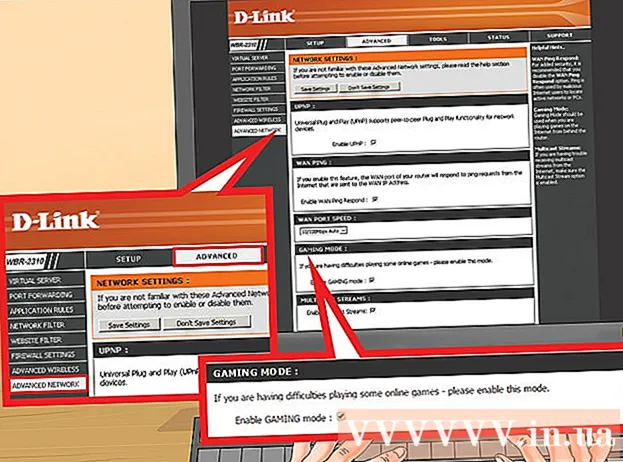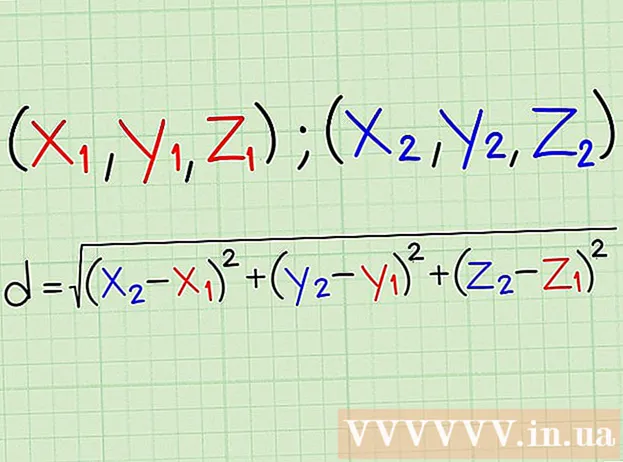Автор:
Tamara Smith
Дата Створення:
25 Січень 2021
Дата Оновлення:
2 Липня 2024
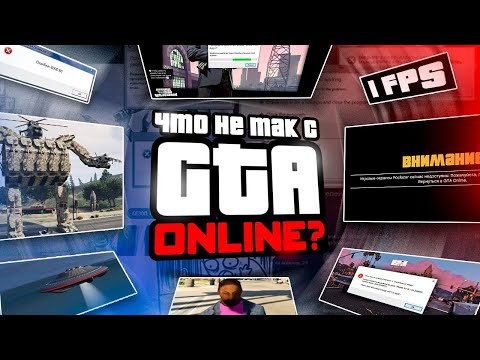
Зміст
- Крок
- Частина 1 з 3: Початок роботи
- Частина 2 з 3: Отримайте доступ до своєї смуги пропускання
- Частина 3 з 3: Збільшення швидкості широкосмугового зв’язку
- Поради
- Попередження
Якщо ви хочете збільшити швидкість завантаження та завантаження з’єднання з Інтернетом, ви потрапили в потрібне місце. Змінити швидкість з'єднання можна без додаткових витрат. Незважаючи на те, що неможливо змінити швидкість Інтернету безпосередньо з комп'ютера Apple або іншого пристрою, ви можете зламати ваші широкосмугові налаштування через Windows. Читайте далі, щоб дізнатися більше про те, як це зробити.
Крок
Частина 1 з 3: Початок роботи
 Відкрийте меню «Пуск». Подивіться внизу ліворуч на екрані, де знаходиться кнопка Пуск. Це схоже на кругле кольорове вікно. Натисніть тут.
Відкрийте меню «Пуск». Подивіться внизу ліворуч на екрані, де знаходиться кнопка Пуск. Це схоже на кругле кольорове вікно. Натисніть тут.  У рядку пошуку введіть Виконати. Після натискання кнопки Пуск введіть Виконати в рядку пошуку внизу вікна.
У рядку пошуку введіть Виконати. Після натискання кнопки Пуск введіть Виконати в рядку пошуку внизу вікна.  Клацніть на Виконати. Після введення тексту Run у рядок пошуку меню «Пуск» у верхній частині вікна ви побачите програму Run. З'явиться вікно меншого розміру, в якому ви можете ввести назву програми, яку потрібно запустити.
Клацніть на Виконати. Після введення тексту Run у рядок пошуку меню «Пуск» у верхній частині вікна ви побачите програму Run. З'явиться вікно меншого розміру, в якому ви можете ввести назву програми, яку потрібно запустити.  Введіть GPEDIT.MSC. Тепер натисніть ОК. Ця команда відкриває нове вікно під назвою Редактор локальної групової політики.
Введіть GPEDIT.MSC. Тепер натисніть ОК. Ця команда відкриває нове вікно під назвою Редактор локальної групової політики.
Частина 2 з 3: Отримайте доступ до своєї смуги пропускання
 Клацніть Адміністративні шаблони. Коли з’явиться вікно Редактор локальної групової політики, подивіться ліворуч на екран, щоб знайти різні варіанти. Клацніть Адміністративні шаблони.
Клацніть Адміністративні шаблони. Коли з’явиться вікно Редактор локальної групової політики, подивіться ліворуч на екран, щоб знайти різні варіанти. Клацніть Адміністративні шаблони.  Виберіть Мережа. У розділі Адміністративні шаблони натисніть Мережа. У правій частині екрана виберіть Планувальник пакетів QoS.
Виберіть Мережа. У розділі Адміністративні шаблони натисніть Мережа. У правій частині екрана виберіть Планувальник пакетів QoS.  Клацніть Обмежити пропускну здатність, що резервується. Після відкриття планувальника пакетів QoS двічі клацніть Обмежити пропускну здатність, що резервується.
Клацніть Обмежити пропускну здатність, що резервується. Після відкриття планувальника пакетів QoS двічі клацніть Обмежити пропускну здатність, що резервується.  Введіть 0%. У вікні Обмеження пропускної здатності, що резервується, загляньте в розділ Параметри в лівій частині вікна. Тут ви знайдете опцію введення обмеження пропускної здатності (Bandwidth Limit). Введіть 0 і натисніть OK.
Введіть 0%. У вікні Обмеження пропускної здатності, що резервується, загляньте в розділ Параметри в лівій частині вікна. Тут ви знайдете опцію введення обмеження пропускної здатності (Bandwidth Limit). Введіть 0 і натисніть OK.  Відкрийте меню «Пуск». Тепер поверніться до «Пуску». Після того, як ви відкрили меню «Пуск», перейдіть у праву частину меню та натисніть «Панель управління».
Відкрийте меню «Пуск». Тепер поверніться до «Пуску». Після того, як ви відкрили меню «Пуск», перейдіть у праву частину меню та натисніть «Панель управління».  Клацніть на Центр мереж і спільного доступу. Відкривши Панель керування, прокрутіть вниз, поки не дійдете до вікна Центру мереж і спільного доступу. Клацніть на нього.
Клацніть на Центр мереж і спільного доступу. Відкривши Панель керування, прокрутіть вниз, поки не дійдете до вікна Центру мереж і спільного доступу. Клацніть на нього.  Виберіть Змінити настройки адаптера. У вікні Центру мереж і спільного доступу ви можете переглянути інформацію про мережу за замовчуванням. У лівій частині вікна ви побачите Змінити налаштування адаптера. Натисніть тут.
Виберіть Змінити настройки адаптера. У вікні Центру мереж і спільного доступу ви можете переглянути інформацію про мережу за замовчуванням. У лівій частині вікна ви побачите Змінити налаштування адаптера. Натисніть тут.
Частина 3 з 3: Збільшення швидкості широкосмугового зв’язку
 Клацніть Local Connection. Прокрутіть до Властивості та натисніть на неї.
Клацніть Local Connection. Прокрутіть до Властивості та натисніть на неї.  Клацніть на Інтернет-протокол версії 4. Потім виберіть Властивості.
Клацніть на Інтернет-протокол версії 4. Потім виберіть Властивості.  Змініть свою DNS-адресу. На вкладці Загальні вікна Інтернет-протоколу версії 4 прокрутіть вниз до опції "Використовувати наступні адреси DNS-серверів". Клацніть на коло поруч, щоб активувати цю опцію.
Змініть свою DNS-адресу. На вкладці Загальні вікна Інтернет-протоколу версії 4 прокрутіть вниз до опції "Використовувати наступні адреси DNS-серверів". Клацніть на коло поруч, щоб активувати цю опцію.  Введіть наступні значення. У розділі "Використовувати наступні адреси DNS-серверів" ви побачите два рядки вікон вводу один під одним. Перший називається Preferred DNS Server, а другий - Alternate DNS Server. Введіть 8.8.8.8 у перший рядок вікон. Потім введіть 8.8.4.4. у другому ряду.
Введіть наступні значення. У розділі "Використовувати наступні адреси DNS-серверів" ви побачите два рядки вікон вводу один під одним. Перший називається Preferred DNS Server, а другий - Alternate DNS Server. Введіть 8.8.8.8 у перший рядок вікон. Потім введіть 8.8.4.4. у другому ряду.  Клацніть OK. Після введення вищевказаних адрес натисніть ОК і закрийте всі інші відкриті вікна.
Клацніть OK. Після введення вищевказаних адрес натисніть ОК і закрийте всі інші відкриті вікна. - Швидкість широкосмугового зв’язку тепер повинна бути на 20% швидшою, ніж раніше.
Поради
- Не забудьте зберегти попередні налаштування, щоб відновити стару ситуацію, якщо нові DNS-сервери вийдуть з ладу.
Попередження
- Вся інформація, наведена в цій статті, призначена лише для навчальних цілей. Будь ласка, не використовуйте цю інформацію для незаконних дій.